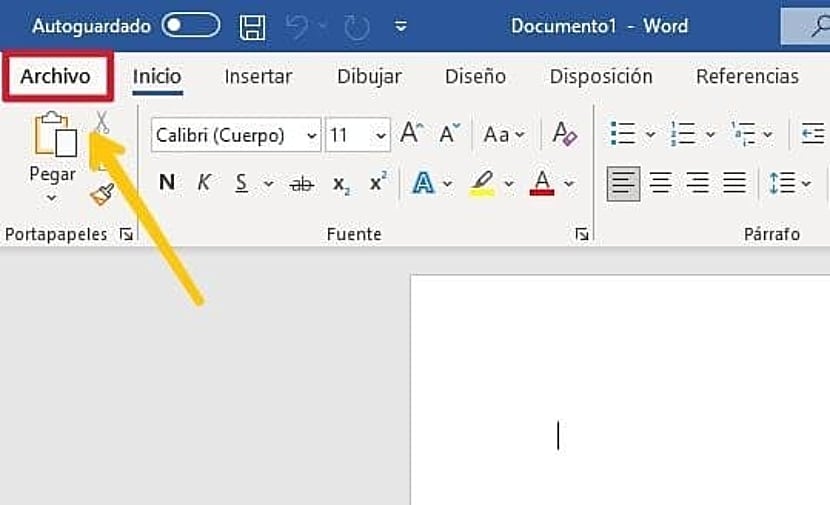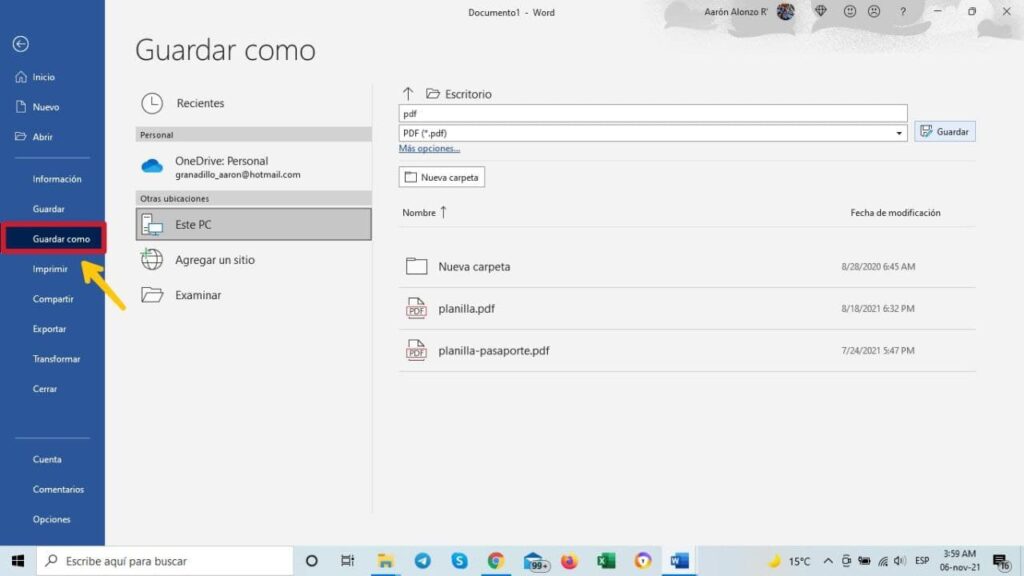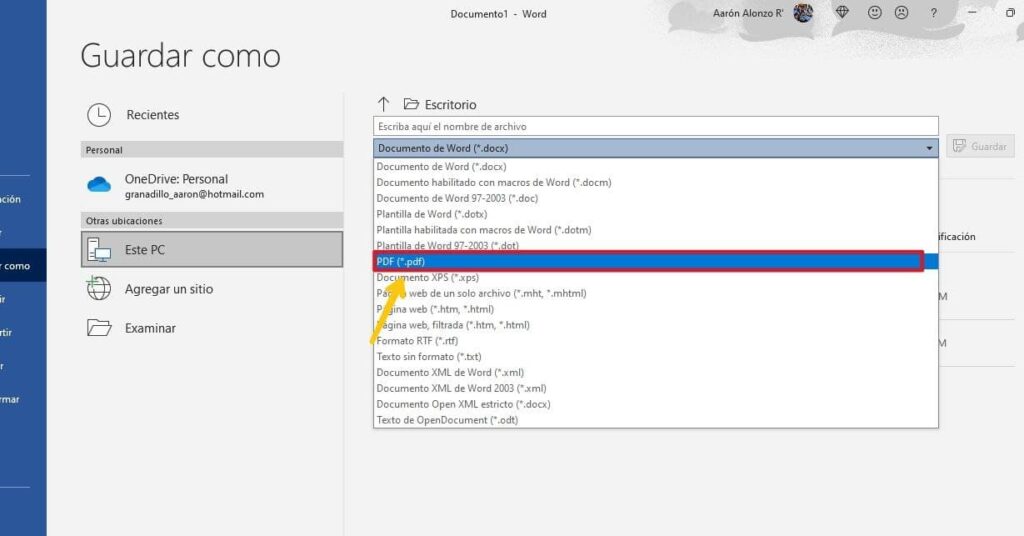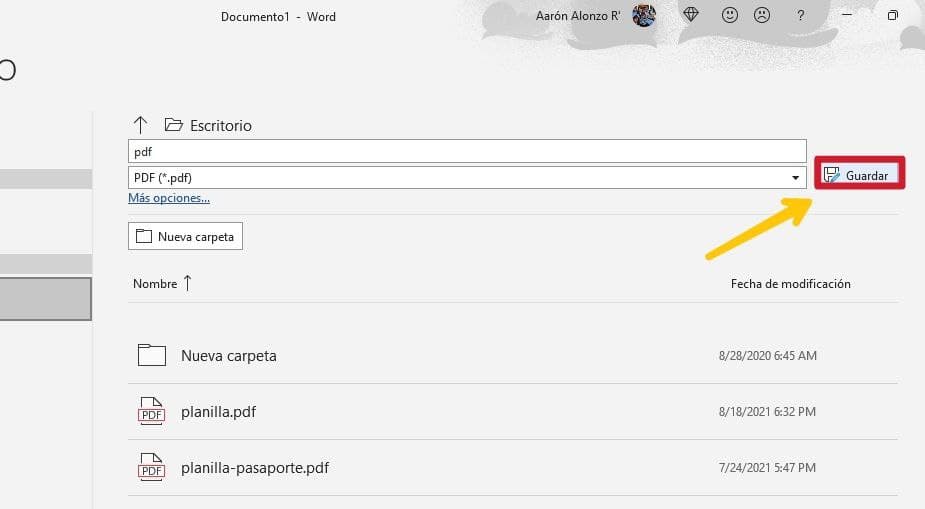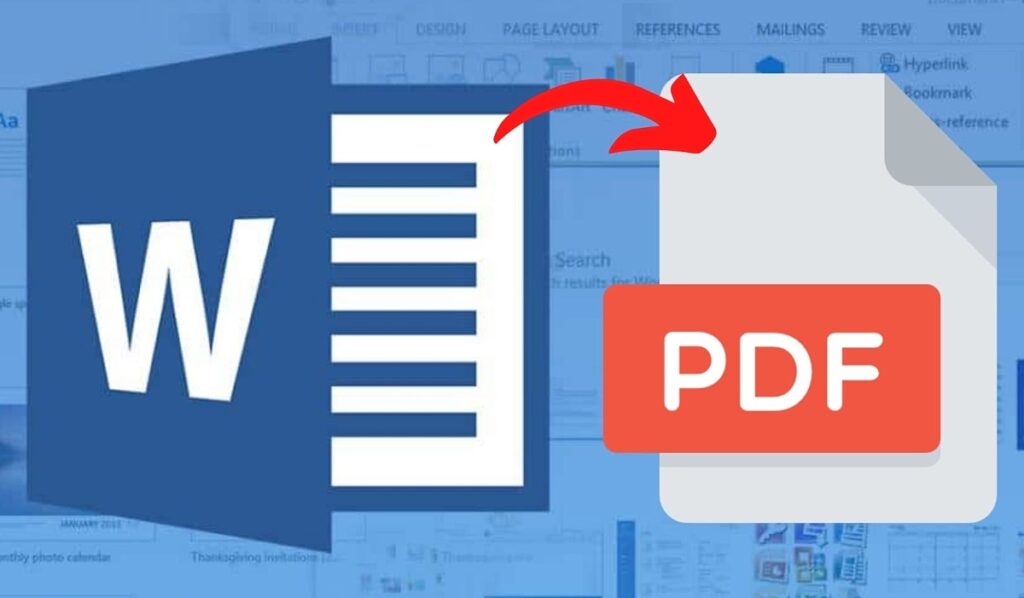
Microsoft Word는 세계에서 가장 많이 사용되는 문서 및 텍스트 편집기 중 하나입니다. 이것은 80년대 후반부터 시작되었으며 Windows에서 가장 상징적인 프로그램 및 응용 프로그램 중 하나였으며 일반적으로 PowerPoint 및 Excel과 같은 다양한 기능을 수행하는 다른 프로그램과 함께 사전 설치되어 제공됩니다.
Microsoft Word에는 선택하고 사용할 수 있는 옵션이 너무 많기 때문에 많은 것에 대해 의구심을 갖는 것이 일반적이고 정상입니다. 에서 가는 방법 PDF로 Word 이 중 하나이며, 이번에는 프로그램 없이 쉽게 수행하는 방법과 더 나은 방법을 설명합니다.
따라서 다른 프로그램을 사용하지 않고도 Word에서 PDF로 이동할 수 있습니다.
Word에는 편집자로서 많은 기능과 기능이 있습니다. 이것이 논문, 연구, 판, 표 및 직장, 학생 및 전문가 수준에서 상상할 수 있는 거의 모든 작업을 수행하는 데 널리 사용되는 이유입니다. 마찬가지로 외부 프로그램을 설치하거나 이와 유사한 것을 설치하지 않고 Word 문서를 PDF로 변환하는 방법을 아는 것은 결코 문제가 되지 않으며, 이러한 방식으로 수행할 수 있습니다.
«다른 이름으로 저장» 옵션 사용
이것은 프로그램 없이 문서를 Word에서 PDF로 변환하는 가장 쉬운 방법입니다. 다음은 Windows 컴퓨터에서 수행하는 방법입니다.
- 할 첫 번째 문제는 이 프로그램으로 Microsoft Word 또는 모든 파일을 엽니다.
- 그런 다음 원하는 경우 문서를 편집하거나 그대로 둘 수 있습니다. 이것은 정말 중요하지 않습니다.
- 문서를 저장할 준비가 되면 화면의 왼쪽 상단 모서리로 이동해야 합니다. «파일» 또는 «파일» 버튼을 누릅니다.
- 다음에 할 일은 "다른 이름으로 저장" 또는 "다른 이름으로 저장" 상자를 찾습니다. 여기에서 문서를 PDF 형식으로 저장할 파일 유형을 선택할 수 있습니다.
- 이제 말한 대로 문서의 저장 사이트 아래에 표시되는 막대를 클릭하기만 하면 됩니다. 이 막대에는 선택할 수 있는 파일 형식이 포함되어 있습니다. 기본적으로 저장하도록 선택한 파일 형식은 ".doc"입니다. PDF 형식을 찾으십시오, ".pdf"로 식별됩니다.
- 그런 다음 «저장» 또는 «저장»을 클릭하기만 하면 됩니다., 이런 식으로 문서는 PDF 형식으로 저장됩니다.
또한, 파일을 저장하기 전에 위치를 선택하려면 "추가 옵션" 또는 "추가 옵션"을 클릭하세요., 문서 저장 형식 표시줄 바로 아래에 있습니다. 여기에서 선택한 파일 형식의 막대 위 막대에서와 같이 PDF로 변환할 Word 문서의 이름을 변경할 수도 있습니다.
마찬가지로 Mac(Apple) 컴퓨터에서 Word 문서를 PDF로 저장하고 전송하려면 이미 Windows 컴퓨터에 대해 설명한 것과 거의 동일하지만 여전히 자세히 설명합니다.
- Word 문서를 열고 편집하거나 그대로 둔 후 편집기의 왼쪽 상단 모서리에 있는 "파일" 버튼을 클릭합니다.
- 새 메뉴가 표시되면 Windows에서와 같이 "다른 이름으로 저장" 항목을 찾습니다.
- 그런 다음 표시되는 "파일 형식" 버튼을 클릭하여 파일 이름을 쓰고 문서를 저장할 PDF 형식을 선택합니다. 또한 문서를 저장할 위치를 선택하십시오.
- 그런 다음 "내보내기" 버튼을 클릭하여 파일이 이전에 선택한 위치에 바로 저장되도록 하면 짜잔, Mac 컴퓨터에서 프로그램 없이 Word 문서를 PDF로 변환할 수 있습니다.
웹 페이지 및 온라인 도구 사용
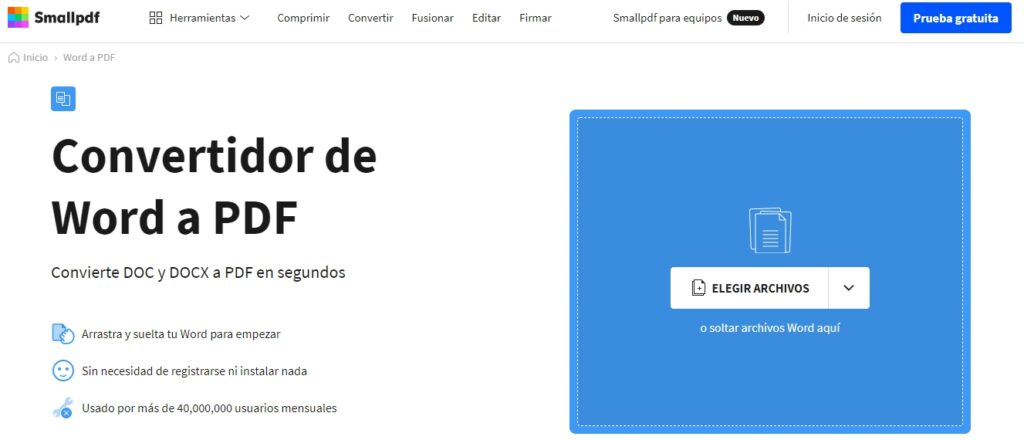
많은 사람들이 알지 못하지만 인터넷에는 Word 파일과 문서를 PDF로 또는 그 반대로 변환할 수 있는 수많은 도구와 웹사이트가 있습니다. 또한 쉽고 간단하게 몇 초 만에 수많은 파일 형식 간에 변환할 수 있습니다.
이를 위해 가장 많이 사용되고 인기 있는 웹 페이지 중 하나는 전 세계적으로 40천만 명 이상의 사용자가 있는 SmallPDF입니다. 통해 입력할 수 있습니다. 이 링크. 또한 완전히 무료이며 사용하기가 매우 쉽습니다. 그것을 사용하고 Word 문서를 PDF로 변환하려면 아래에서 지시하는 다음 단계를 따라야 합니다.
- SmallPDF 웹사이트를 입력하세요. 위의 링크를 통해 우리는 당신을 떠납니다.
- 그런 다음 버튼을 클릭하십시오 "파일 선택" PDF로 변환할 Word 문서를 선택합니다. 문서를 이 버튼이 있는 상자로 끌 수도 있습니다.
- 완료되면 사이트에서 업로드된 문서를 변환할 때까지 기다립니다. 이 작업은 몇 초 밖에 걸리지 않지만 문서의 무게에 따라 더 오래 걸릴 수 있습니다.
- 그런 다음 이미 PDF로 변환된 Word 문서를 오른쪽 시트에서 미리 볼 수 있습니다. 왼쪽에는 파일 이름과 기타 섹션이 있으며 다운로드 버튼은 변환 포털에 액세스한 컴퓨터 또는 장치에서 PDF 문서를 다운로드하기 위해 눌러야 하는 곳입니다. DropBox, Google 드라이브 및 프리미엄 계정이 있는 경우 SmallPDF에서 다운로드하는 옵션도 있습니다.
다운로드는 Windows 또는 Mac 컴퓨터의 다운로드 폴더에 나타나야 합니다., 또는 Android 또는 iPhone 모바일에서. 찾을 수 없으면 사용하는 브라우저의 다운로드 기록에서도 찾을 수 있습니다. 또한 예를 들어 Google Chrome을 사용하는 경우 변환된 문서는 다운로드가 진행 중이거나 이미 다운로드되었을 때 표시되는 하단 다운로드 표시줄에 열릴 준비가 되어 있어야 합니다.
관심을 가질만한 다른 튜토리얼은 다음과 같습니다.
- Word에서 도구 모음이 사라졌습니다. 어떻게 해야 하나요?
- 간단한 방법으로 Word에서 두 테이블을 조인하는 방법
- Word에서 자신 만의 캘린더를 만드는 방법
- 무료로 사진을 PDF로 변환: 최고의 웹 페이지
- 컴퓨터에서 더 잘 쓰기 위한 연습